HP Pavilion DV6 Format Atma ve Windows Kurulumu
HP’ nin en çok kullanılan modellerinden biri olan DV6 için Windows kurulumunu inceleyeceğiz. Aslında HP DV6’ nın birçok alt modeli bulunuyor. Hatırladığım kadarıyla ve yaptığım araştırmalara göre i3’ ten i7’ ye kadar olan birçok farklı işlemci donanım çeşitliliği ile satıldığını biliyorum. Ayrıca farklı alt model isimlendirmelerine göre ufak tepek donanım farklılıkları da bulunuyor.
Benim Windows kurulumunu gerçekleştirdiğim model HP Pavilion dv6-6163cl olarak isimlendirilen ve bir Intel Core i5-2430M işlemciye sahip bir dizüstü bilgisayar. Ayrıca 6 GB belleği ve 750 GB ‘lık bir depolama alanına sahip.
Bu farklılıkları göz önüne aldığınızda aslında işletim sistemi kurulumunun ilk adımı olan BIOS girişi adımında çok da farklılık olmadığını göreceksiniz. Çünkü çoğunlukla HP Pavilion DV6 serilerinde BIOS Vendor yani BIOS üreticisi “Insyde” olarak görünüyor. BIOS versiyon farklı DV6 modellerinde değişse de genelde kullanılan arayüze giriş ve arayüzdeki BIOS Boot seçenekleri aynı menülerle sağlanabiliyor.
HP Pavilion DV6 Format Atma ve Windows Kurulumu için Ön Yükleme Ayarlarının Yapılması
İlk olarak BIOS arayüzüne erişim sağlamak için GÜÇ DÜĞMESİ’ ne bastıktan hemen sonra HP logosunun hemen ardından F11 tuşuna basıyoruz. (Not: Bu ekranı kaçırmamak için güç düğmesine bastığınız andan itibaren 1 saniyelik periyodik aralıklarla F11 tuşuna devamlı şekilde basabilirsiniz.)
Ardından karşınıza aşağıdaki 1’ nci resimde gördüğünüz ekran gibi bir BIOS ekranı gelecektir. Bu ekran MAIN ekranıdır ve aslında sisteminizle ilgili bilgileri size görüntüler. Biz bu ekranda herhangi bir işlem yapmıyoruz. Ayrıca bu ekranda fareniz çalışmaz. Klavyeden SAĞ ve SOL yön tuşları yardımıyla sekmeler arasında gezinebilirsiniz.
Biz şimdi aşağıdaki 2’ nci resimde gösterildiği gibi SAĞ yön tuşu yardımıyla “System Configuration” sekmesine geliyoruz. Burada da yine AŞAĞI YUKARI yön tuşlarını kullanarak farklı komutlar arasında gezinti yapabiliyorsunuz. Biz bunun için AŞAĞI yön tuşunu kullanarak bu kez “Boot Options” komutunun üzerine gelip ENTER tuşuna basıyoruz.
Şimdi sıra HP Pavilion DV6 format atma ve Windows ya da Linux İşletim Sistemi kurulumu için ÖNYÜKLENEBİLİR (Bootable) bir AYGIT belirlemeye geldi. Ben kurulumu genellikle ÖNYÜKLENEBİLİR FLASH DISK aracılığı ile yapmayı tercih ediyorum. Sizler isterseniz Bootable DVD kullanarak ya da farklı bir birim kullanarak da yapabilirsiniz. Bunun için aşağıda 3′ ncü resimdeki gibi önyüklenebilir aygıtı seçmeniz gerekiyor. Bunun için AŞAĞI YUKARI YÖN tuşları ile istediğiniz aygıtın üstüne gelin ve istediğiniz aygıtı EN ÜSTE taşımak için F6 tuşuna basın. En üste taşıdığınız aygıt bilgisayarınızın önyükleneceği yani açılacağı ilk aygıt olacaktır.
Ben bu ekranda bizim USB CD/DVD ROM Drive ilk sırada. Flash diskten kurulum için “USB Diskette on Key / USB Hard Disk” e aşağı yön tuşu ile gelip F6 tuşu ile en üste taşıyoruz.
Ardından son olarak tüm bu yaptığımız işlemleri kaydetmek için F10 tuşuna basıyoruz. F10 tüm yapılan işlemlerin kaydedilip BIOS ortamından çıkılması için kullanılan tuştur. Karşınıza gelen onay ekranına ENTER tuşuna basarak onaylayın ve BIOS ‘ tan çıkın.
Tüm bu işlemlerden sonra bir ÖNYÜKLENEBİLİR FLASH DISK’ e sahip olmanız gerekiyor. Bunun için sitemizdeki “Flash Diskten Format Atma ve Windows Kurulumu” isimli makalemize göz atabilirsiniz.
Eğer bir Bootable Windows kurulum flash diskiniz ya da DVD’niz varsa, bilgisayarınızın güç düğmesine basmadan önce bu aygıtı USB soketine takın ya da DVD’ yi yerleştirin. Güç düğmesine bastığınız andan itibaren sistem kurulumu başlayacaktır.
Windows 7 ya da Windows 8.1 kurulumları için işlem adımlarını aşağıdaki yazılarımızdan inceleyerek tamamlayabilirsiniz. Böylece HP Pavilion DV6 format atma ve temiz bir Windows kurulumunu başarılı bir şekilde sonlandırabilirsiniz.
Eğer Windows 8.1 kurmak istiyorsanız bu yazımızdan Windows Kurulum Adımlarını takip edebilirsiniz.
Ayrıca kurulumdan sonra mutlaka sürücülerinizi kurmayı unutmayın. Model No’suna göre indireceğiniz sürücülere de bu linkten ulaşabilirsiniz. Buraya sayfadaki “Ürünümün adını/numarasını” gireceğiniz bir metin kutusu bulunuyor. Bu bölüme 1 nci resimdeki “Product Number” yani ürün numarası bölümündeki kodu girin. Böylece bilgisayarınızın birebir üretici tarafından yayınlanan sürücülerine ulaşacaksınız.
Not: Makale özgün bir makaledir. Alıntı yapmadan kullanılamaz. @bilgisayar.name
HP Pavilion DV6 Format Atma ve Windows Kurulumu


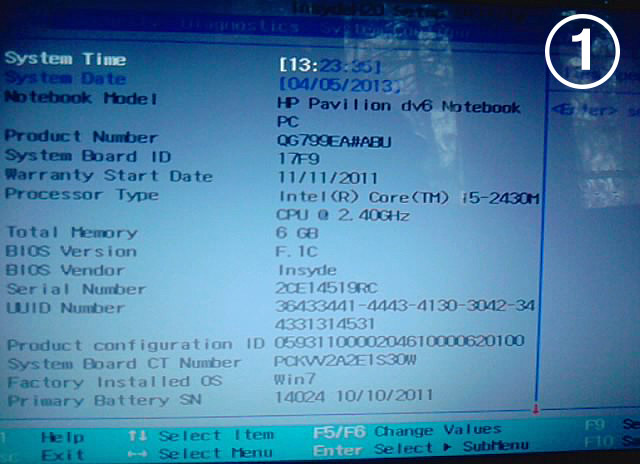
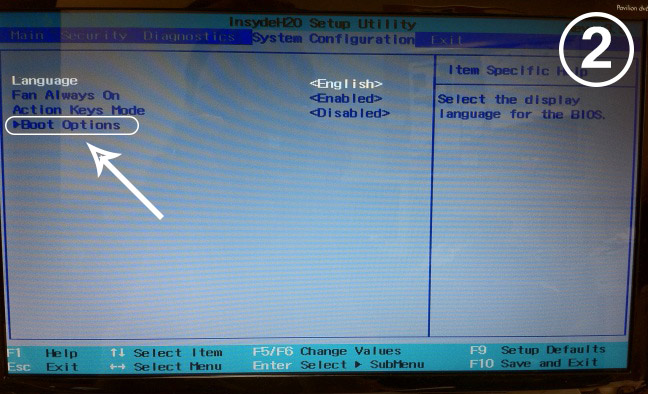
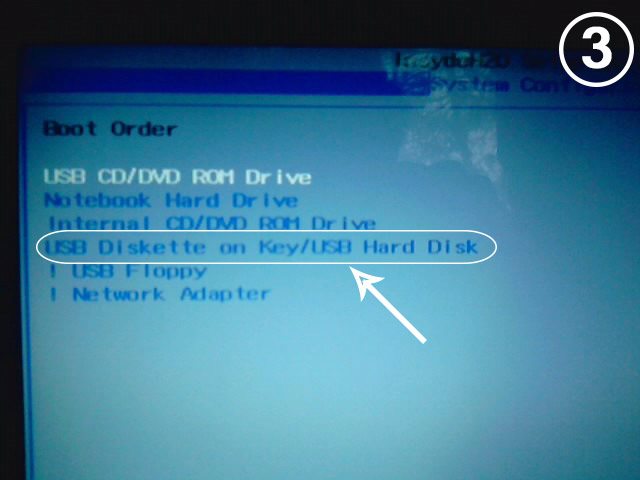
Abi bende de HP dv6-1340et bilgisayar var.Usbye windows 10 yazıp windowsu usbden çalıştırmak istiyorum bana yardımcı olur musunuz?
Bilgisayarın oldukça eski bir model. Bu modele Windows 10 kurmak bilgisayarını oldukça yavaşlatacaktır.
yazdığınız gibi ben de yapıyorum, kaydedip çıkıyorum. windows yeniden normal bi şekilde açılıyo. yani flash belleğim olması gerektiği gibi hazır. dünden önce kendi bilgisayarıma (toshiba) sorunsuz bi şekilde format attım bu flashla. bu bilgisayar HP, sorun yaşıyorum. “USB Diskette…” olan seçeneği en üste alı yorum ama ” OS boot Manager” yazan seçeneğin sol başında sanırım seçili olduğunu gösteren bi üçgen var. o hep orda kalıyo. onu nasıl değiştiricez? acil cevap yazar mısınız?
hocam bende bir hp aldım bıostan format atıcam format usb m var, ama o ucgen orada kalıyor nasıl cozucem
Kısa ve cok açıklayıcı olmus teşekkürler
s.a hocam ben format atıcamda pc yeni windows10 yüklü hp N9t17ea i5 işlemci windows7 atıcam ama bir türlü biosa giriyorum olmuyor ne yapıcağımı bilmiyorum yardımcı olurmusunuz lütfen
Benim bilgisayarimda bu model dediginz gbi yapiorum kaydedip cikiorum bios hcbisey olmuo direkt windows baslatilio dio lütfen yardimci olurmusunz
Bilgiler için çok teşekkürler. Ancak ben bilgisayardan reset atarken elektrikler gitti ve bilgisayarım ilk açılışından F11 yaptım ancak yeniden yükleyemedim. sonrasında Windows 7 professionel i bir arkadaştan alarak yükleme yaptım ancak bilgisayarım olağan üstü yavaş çalışıyor ve internet sitelerine geçişlerde aynı şekilde yavaşladı. eski orijinal versiyonuna ulaşmam konusunda bilgi aktarımı yapabilir misiniz?
Resmi sürücülerinizi kurun öyle deneyin.
Çok teşekkürler..
Biz teşekkür ederiz. Güle güle kullanın.
çok sağol üstadım.. sayende çok şeyler öğrendim…
Siz de sağolun. Güle güle kullanın.